Jautājums
Problēma: kā atinstalēt FreeArc?
FreeArc manā datorā tika instalēts kopā ar citu bezmaksas programmatūru, kuras nosaukumu šeit neminēšu. Es neizmantoju šo freearc, tāpēc nolēmu to atinstalēt, taču nevaru atrast tā atinstalētāju. Ja mēģinu to izdzēst, izmantojot programmas un līdzekļus, noņemšana beidzas ar paziņojumu, ka programma tiek izmantota. Lūdzu, paskaidrojiet, kā atinstalēt FreeArc no operētājsistēmas Windows 10. Paldies!
Atrisināta atbilde
FreeArc (pazīstams arī kā FreeArc 0.666), ko izstrādājis Bulats Ziganšins, ir bezmaksas failu arhivētājs. Daudzi cilvēki slavē rīku par ātru un efektīvu saspiešanas rīku, kas izmanto LZMA, PPMD, TrueAudio un vispārīgus multivides saspiešanas algoritmus, automātiski pārslēdz algoritmus atbilstoši faila tipam, renderē dažādus filtrus (REP, DICT, DELTA, LZP u.c.) un veic citas noderīgas funkcijas. Pēc Windows lietojumprogrammu ekspertu domām, FreeArc tiek uzskatīts par pārāku par lielāko daļu saspiešanas rīku, pateicoties tā ātrumam, vienkāršībai, augstajai saspiešanas pakāpei un daudzfunkcionalitātei. Tomēr, lai gan daži cilvēki to uzskata par noderīgu, citi neatbalsta tās agresīvo izplatīšanas metodi, tā saukto “grupēšanu”, vai arī tā vienkārši nepatīk, un šeit ir problēma. Daudzi cilvēki izteica savu neapmierinātību un dusmas, jo nespēj
atinstalējiet FreeArc parastajā veidā, jo viņi nevar atrast atinstalētāju, pēc atinstalēšanas FreeArc tiek automātiski atjaunots vai arī to nevar noņemt, jo tas tiek lietots. Šīs ir galvenās grūtības, ar kurām cilvēki saskaras, mēģinot pilnībā atinstalēt FreeArc. Tādējādi, ja nevarat viegli noņemt šo programmatūras daļu no datora, tālāk sniegtā rokasgrāmata var jums būt ļoti noderīga.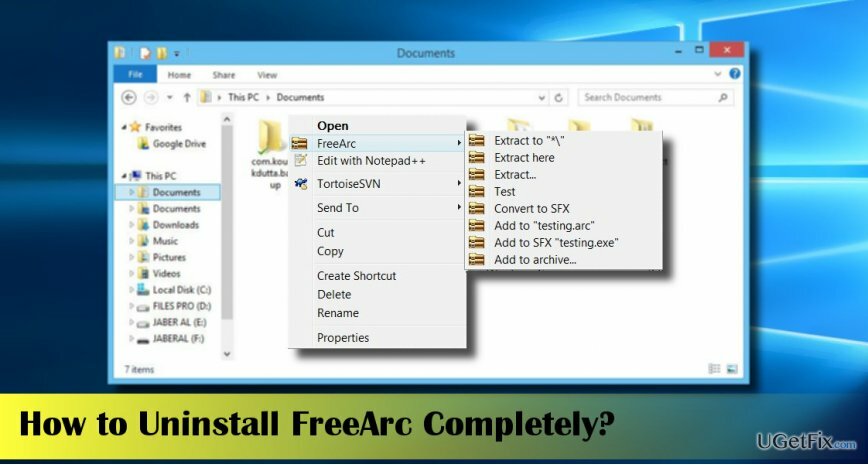
Kā atinstalēt FreeArc 0.666 no Windows?
Lai atinstalētu šos failus, jums ir jāiegādājas licencēta versija Reimage Reimage atinstalējiet programmatūru.
FreeArc nav ļaunprātīga. Tomēr cilvēkiem ir grūti noņemt, tāpēc to dažreiz sauc par "vīrusu". Tomēr mēs uzdrošināsim teikt, ka ka bieži sastopamā FreeArc noņemšanas kļūme ir saistīta ar to, ka cilvēki nezina par programmatūras noņemšanas metodēm un ir ļoti svarīgi procedūras. Tātad, pirms sākat FreeArc noņemšanas darbības, ir nenovēršami jāpārtrauc freearc.exe process, izmantojot uzdevumu pārvaldnieku.
- Nospiediet Ctrl + Alt + Delete un atlasiet Uzdevumu pārvaldnieks.
- Atveriet Procesi cilni un atrodiet FreeArc.
- Ar peles labo pogu noklikšķiniet uz tā un atlasiet Beigt uzdevumu.
Automātiski atinstalējiet FreeArc
Lai atinstalētu šos failus, jums ir jāiegādājas licencēta versija Reimage Reimage atinstalējiet programmatūru.
Ja esat mēģinājis dzēst FreeArc manuāli, bet veltīgi, mēs ļoti iesakām instalēt programmatūras noņemšanas rīku, piemēram, Perfekts atinstalētājs (tikai operētājsistēmai Windows). Varat arī izmantot datora optimizācijas rīku, piemēram, ReimageMac veļas mašīna X9. Instalējiet kādu no šīm programmām un palaidiet tās iestatīšanas failu. Izpildiet ekrānā redzamos norādījumus un iestatiet to uz pilnībā izdzēsiet FreeArc. Visbeidzot, restartējiet datoru.
Pārtrauciet FreeArc manuāli
Lai atinstalētu šos failus, jums ir jāiegādājas licencēta versija Reimage Reimage atinstalējiet programmatūru.
- Pirmkārt, palaidiet datoru Drošais režīms ar tīklu.
- Palaist Vadības panelis un atveriet Programmas un līdzekļi vai programmu Pievienot/noņemt programmu atkarībā no izmantotā OS veida.
- Atrodiet FreeArc, noklikšķiniet uz tā un atlasiet Atinstalēt.
- Kad tas ir izdarīts, nospiediet Windows taustiņš + R, tips regeditun nospiediet Ievadiet.
- Kad tiek atvērts reģistra redaktors, noklikšķiniet uz Rediģēt -> Atrast.
- Atradumā ierakstiet FreeArc un nospiediet taustiņu Enter. Ja tiek atrasts kāds no atlikumiem, izdzēsiet tos visus.
- Ir garš saraksts ar papildu FreeArc failiem, tāpēc jums tie arī jāieraksta pa vienam meklēšanas logā un jānoņem, ja tie tiek atrasti.
7z.dll
7zG.exe
all2arc.exe
Arc.exe
facompress.dll
fc-cache.exe
fc-list.exe
gdk-pixbuf-query-loaders.exe
gspawn-win32-helper.exe
gspawn-win32-helper-console.exe
prefs.exe
gtk-query-immodules-2.0.exe
gtk-update-icon-cache.exe
pango-querymodules.exe
unarc.exe
Atbrīvojieties no programmām tikai ar vienu klikšķi
Varat atinstalēt šo programmu, izmantojot detalizēto ceļvedi, ko jums ir iesnieguši ugetfix.com eksperti. Lai ietaupītu jūsu laiku, esam izvēlējušies arī rīkus, kas palīdzēs šo uzdevumu veikt automātiski. Ja steidzaties vai jūtat, ka neesat pietiekami pieredzējis, lai pats atinstalētu programmu, izmantojiet šos risinājumus:
Piedāvājums
dari to tagad!
Lejupielādētnoņemšanas programmatūraLaime
Garantija
dari to tagad!
Lejupielādētnoņemšanas programmatūraLaime
Garantija
Ja jums neizdevās atinstalēt programmu, izmantojot Reimage, informējiet mūsu atbalsta komandu par savām problēmām. Noteikti sniedziet pēc iespējas vairāk informācijas. Lūdzu, dariet mums zināmu visu informāciju, kas, jūsuprāt, mums būtu jāzina par jūsu problēmu.
Šajā patentētajā labošanas procesā tiek izmantota 25 miljonu komponentu datubāze, kas var aizstāt jebkuru bojātu vai trūkstošu failu lietotāja datorā.
Lai labotu bojātu sistēmu, jums ir jāiegādājas licencēta versija Reimage ļaunprātīgas programmatūras noņemšanas rīks.

Lai paliktu pilnīgi anonīms un novērstu ISP un valdība no spiegošanas uz jums, jums vajadzētu nodarbināt Privāta piekļuve internetam VPN. Tas ļaus jums izveidot savienojumu ar internetu, vienlaikus esot pilnīgi anonīmam, šifrējot visu informāciju, novēršot izsekotājus, reklāmas, kā arī ļaunprātīgu saturu. Vissvarīgākais ir tas, ka jūs apturēsit nelikumīgās novērošanas darbības, ko NSA un citas valsts iestādes veic aiz muguras.
Datora lietošanas laikā jebkurā laikā var notikt neparedzēti apstākļi: tas var izslēgties strāvas padeves pārtraukuma dēļ, a Var parādīties zilais nāves ekrāns (BSoD) vai nejauši Windows atjauninājumi var tikt instalēti pēc tam, kad uz dažām dienām aizgājāt. minūtes. Tā rezultātā var tikt zaudēti jūsu skolas darbi, svarīgi dokumenti un citi dati. Uz atgūties zaudētos failus varat izmantot Data Recovery Pro – tā meklē to failu kopijās, kas joprojām ir pieejami jūsu cietajā diskā, un ātri tos izgūst.